我们知道win10系统功能强大,集成了新技术,照顾了新老用户,提高了易用性。许多朋友选择使用win10系统。不过在使用win10过程中会出现一些问题,近期就有网友问小编win10关不了机怎么办?这win10关不了机就让人很头疼了,下面跟着小编一起来看看win10系统关不了机解决方法。
方法一:修改值
1、按键盘上的[win R]快捷键,输入“regedit”,然后按enter打开注册表编辑器;
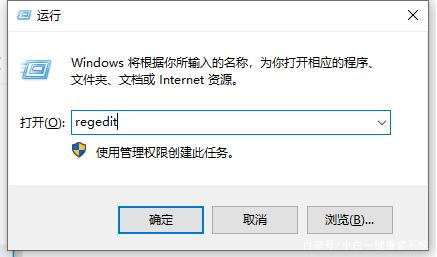
2、在左栏中,依次点击“HKEY_CURRENT_USER/Control panel/Desktop”选择Desktop文件,然后在右侧找到“AutoendTasks”并选中,右键点击并选择修改;
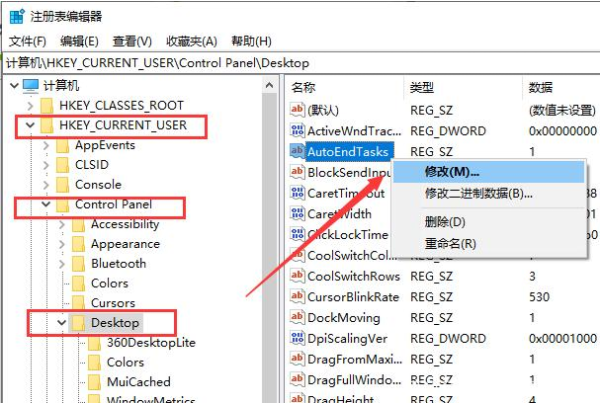
3、将数值数据改为“1”,点击“确定”,即可关机。
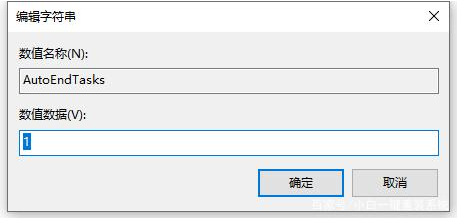
方法二:关闭快速启动
1、win+i快捷键打开设置窗口,点击系统;
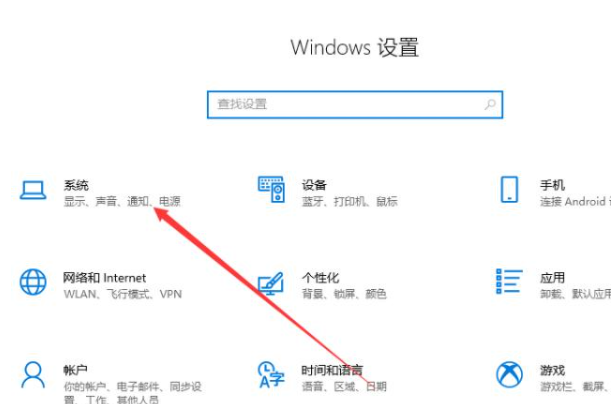
2、单击左侧的电源和睡眠以选择其他电源设置;
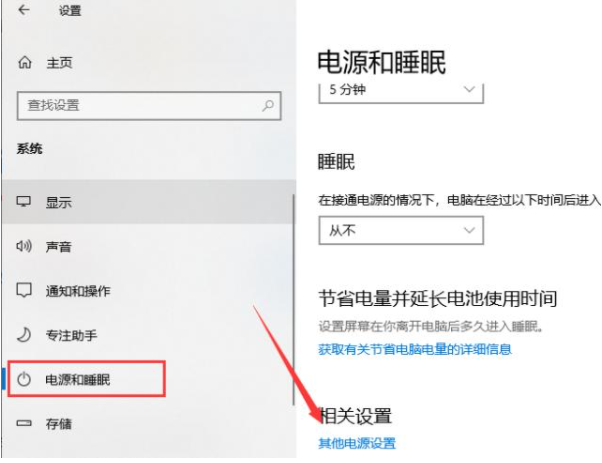
3、单击“选择电源”按钮;
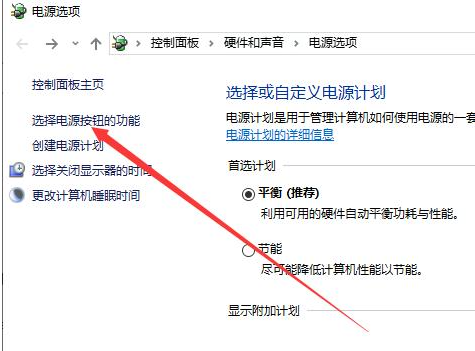
4、打开“系统设置”窗口并单击以更改当前不可用的设置;
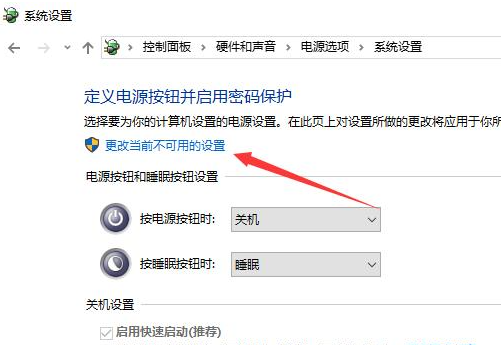
5、取消“快速启动”,然后单击“保存”进行修改。尝试关机。

以上就是小编带来的win10系统关不了机解决方法的全部内容,希望可以提供帮助。

我们知道win10系统功能强大,集成了新技术,照顾了新老用户,提高了易用性。许多朋友选择使用win10系统。不过在使用win10过程中会出现一些问题,近期就有网友问小编win10关不了机怎么办?这win10关不了机就让人很头疼了,下面跟着小编一起来看看win10系统关不了机解决方法。
方法一:修改值
1、按键盘上的[win R]快捷键,输入“regedit”,然后按enter打开注册表编辑器;
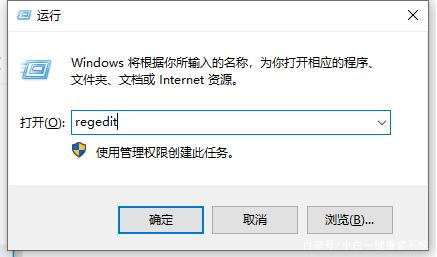
2、在左栏中,依次点击“HKEY_CURRENT_USER/Control panel/Desktop”选择Desktop文件,然后在右侧找到“AutoendTasks”并选中,右键点击并选择修改;
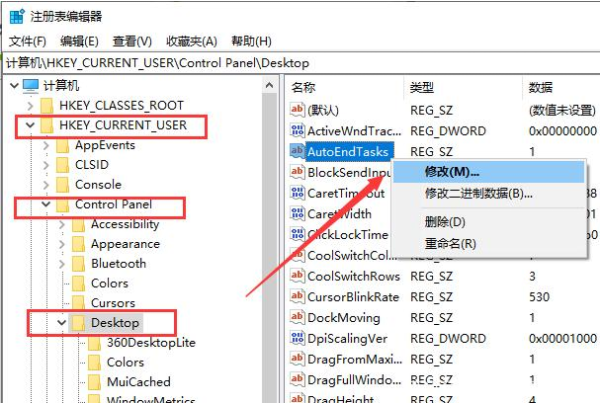
3、将数值数据改为“1”,点击“确定”,即可关机。
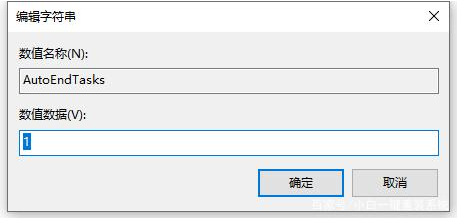
方法二:关闭快速启动
1、win+i快捷键打开设置窗口,点击系统;
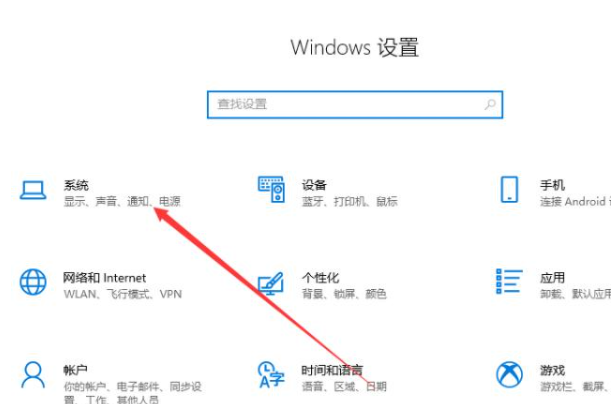
2、单击左侧的电源和睡眠以选择其他电源设置;
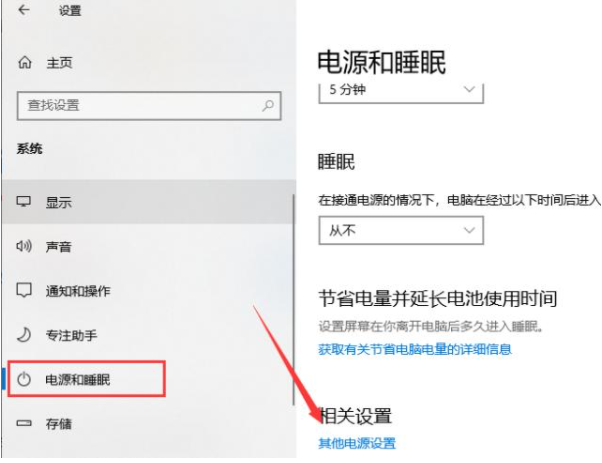
3、单击“选择电源”按钮;
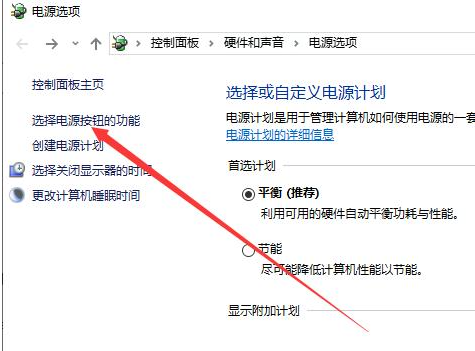
4、打开“系统设置”窗口并单击以更改当前不可用的设置;
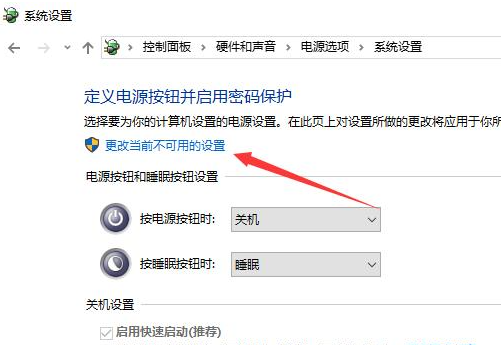
5、取消“快速启动”,然后单击“保存”进行修改。尝试关机。

以上就是小编带来的win10系统关不了机解决方法的全部内容,希望可以提供帮助。




